Фоновые сценарии
Данный раздел предназначен для создания фонового сценария для покрытия дополнительных вопросов контакта, которые могут возникнуть в ходе разговора контакта с роботом. Например, если при прохождении основного сценария контакт задаст вопрос, который не был предусмотрен в сценарии: – «А откуда у вас мой номер?», то такие вопросы можно покрыть использованием фоновых сценариев. Задача осложняется тем, что подобный вопрос может быть задан контактом в любом месте сценария.
Фоновый сценарий не привязан к какому-то определенному блоку сценария, а задействуется глобально, если в ходе разговора контакт упомянул этот вопрос. Такие внезапные ответы довольно сложно рассчитать с первого создания сценария, поэтому мы рекомендуем постепенно дорабатывать список фоновых сценариев, чтобы покрыть все возможные варианты реплик контакта, не предусмотренные в основном сценарии.
После отработки фонового сценария робот вернется в основной сценарий на тот узел, на котором остановился диалог.
Сценарий создается в специальном графическом редакторе и состоит из Входа и набора блоков, соединенных между собой стрелками.
Вход – это пользовательское условие, которое является точкой входа в фоновый сценарий из основного сценария.
Блоки – это узлы, соответствующие репликам, которые использует робот для ответа.
Стрелки – это условия, соответствующие репликам контакта.
После ответа на вопрос контакта робот вернется в блок, на котором он остановился в основном сценарии. Простейшие фоновые сценарии представляют из себя короткие диалоги в виде вопрос-ответ, но есть возможность построить и больше диалоги с различными разветвлениями.
Фоновый сценарий не привязан к какому-то определенному блоку сценария, а задействуется глобально, если в ходе разговора контакт упомянул этот вопрос. Такие внезапные ответы довольно сложно рассчитать с первого создания сценария, поэтому мы рекомендуем постепенно дорабатывать список фоновых сценариев, чтобы покрыть все возможные варианты реплик контакта, не предусмотренные в основном сценарии.
После отработки фонового сценария робот вернется в основной сценарий на тот узел, на котором остановился диалог.
Сценарий создается в специальном графическом редакторе и состоит из Входа и набора блоков, соединенных между собой стрелками.
Вход – это пользовательское условие, которое является точкой входа в фоновый сценарий из основного сценария.
Блоки – это узлы, соответствующие репликам, которые использует робот для ответа.
Стрелки – это условия, соответствующие репликам контакта.
После ответа на вопрос контакта робот вернется в блок, на котором он остановился в основном сценарии. Простейшие фоновые сценарии представляют из себя короткие диалоги в виде вопрос-ответ, но есть возможность построить и больше диалоги с различными разветвлениями.
Фоновые сценарии позволяют отреагировать на сторонние вопросы контактов, не отображая эти ветки в основном сценарии, что визуально сократит количество блоков в сценарии, делая его проще и понятнее.
В фоновом сценарии для общения робот может использовать синтез речи или медиа-файлы с записанным голосом. Настройки синтеза и распознавания речи в фоновом сценарии наследуются из основного сценария.
При использовании фоновых сценариев робот руководствуется следующими приоритетами:
Сначала проверяются все условия основного сценария и только потом условия фонового сценария.
Если в основном и фоновом сценариях добавлены одинаковые условия, робот пойдет по ветке основного сценария.
В фоновом сценарии для общения робот может использовать синтез речи или медиа-файлы с записанным голосом. Настройки синтеза и распознавания речи в фоновом сценарии наследуются из основного сценария.
При использовании фоновых сценариев робот руководствуется следующими приоритетами:
Сначала проверяются все условия основного сценария и только потом условия фонового сценария.
Если в основном и фоновом сценариях добавлены одинаковые условия, робот пойдет по ветке основного сценария.
Создание фонового сценария
Для создания фонового сценария зайдите в систему Robovoice. После входа в Robovoice на панели слева выберите раздел Сценарии.
В открывшемся окне выберите вкладку Фоновые, в окне сценариев нажмите на кнопку Создать фоновый сценарий.
Появится окно с обязательным полем Название сценария и необязательным Описание сценария. После ввода Названия нажмите на кнопку Создать.
В фоновом сценарии отсутствует настройка распознавания и синтеза речи, так как данные настройки наследуются из основного сценария. Для дополнительной информации по настройке распознавания и синтеза перейдите в раздел Создание пустого сценария.
После нажатия на кнопку Создать откроется графический редактор, где уже созданы Вход, первый блок и соединение.
Вход является постоянным нередактируемым элементом фонового сценария, он необходим для обозначения точки входа в фоновый сценарий из основного. Выходящее из Входа соединение соответствует реплике контакта, из-за которого диалог перешел в ветку фонового сценария из основного (например, «А вы кто?», «А вам зачем?»).
Вход является постоянным нередактируемым элементом фонового сценария, он необходим для обозначения точки входа в фоновый сценарий из основного. Выходящее из Входа соединение соответствует реплике контакта, из-за которого диалог перешел в ветку фонового сценария из основного (например, «А вы кто?», «А вам зачем?»).
После проговаривания фразы в последнем блоке фонового сценария разговор автоматически переходит в основной сценарий на тот же самый блок, на котором остановился сценарий, робот продиктует вопрос еще раз. Когда фоновый сценарий создан, сохраните и опубликуйте его, чтобы далее добавить его в основной сценарий.

Добавление фонового сценария в основной
Чтобы добавить фоновый сценарий в основной, он должен быть опубликован в Robovoice. Во вкладке Основные выберите уже созданный сценарий и откройте его.
В открытом сценарии в правом верхнем углу найдите значок фоновых сценариев и кликните на него.
Откроется панель добавления фоновых сценариев. Нажмите на кнопку выбора фонового сценария.
В открывшемся окне выберите один из созданных фоновых сценариев, кликнув на название сценария.
В этом списке будут показаны только опубликованные фоновые сценарии
Также, вы можете найти нужный фоновый сценарий воспользовавшись функций поиска.
В основной сценарий может быть добавлен только один фоновый сценарий
Добавленный фоновый сценарий будет отображен в меню. При наведении появятся иконки управления сценарием, где можно будет удалить сценарий, открыть сценарий в новом окне и редактировать сценарий (выбрать другой).
Редактирование глобального фонового сценария (для всех узлов)
Для редактирования созданного вами фонового сценария, откройте сценарий в новом окне, нажав на соответствующую кнопку в меню добавления фонового сценария.
В новой вкладке браузера откроется графический редактор с вашим фоновым сценарием. После внесения изменений нажмите на кнопку Сохранить и Опубликовать. После чего изменения будут внесены во все основные сценарии, в которых используется данный фоновый сценарий.
Вносите изменения только в том случае, если у вас есть резервные копии основных сценариев, экспортированные на компьютер, так как внесенные изменения могут нарушить целостность и логику работы ваших основных сценариев, в которых используется данный фоновый сценарий
После редактирования фонового сценария необходимо заново опубликовать основной сценарий
Выбор и редактирование фонового сценария для определенного узла
При выборе глобального сценария, он будет применен ко всем узлам в сценарии. Вы можете удалить сценарий, открыть сценарий в новом окне и редактировать сценарий (выбрать другой). отредактировать фоновый сценарий для узла, нажав на соответствующую кнопку.
Для редактирования созданного вами фонового сценария из узла, откройте сценарий в новом окне, нажав на соответствующую кнопку в меню добавления фонового сценария.
В новой вкладке браузера откроется графический редактор с вашим фоновым сценарием. После внесения изменений нажмите на кнопку Сохранить и Опубликовать. После чего изменения будут внесены во все основные сценарии, в которых используется данный фоновый сценарий.
Чтобы заменить фоновый сценарий для определенного узла выберите нужный узел. Нажмите на иконку редактирования фонового сценария.
В открывшемся окне выберите другой фоновый сценарий.
В этом списке будут показаны только опубликованные фоновые сценарии
Выбранный фоновый сценарий будет добавлен в узел.
Возврат из фонового сценария в конкретный узел основного сценария
Вы можете выбрать, в какой конкретный узел основного сценария вернется диалог после прохождения фонового сценария. Подробнее см. раздел Возвраты.
Желаем удачи!
Команда Robovoice.
Команда Robovoice.
Остались вопросы?
Посмотрите Наши видео-инструкции или отправьте Ваш вопрос менеджеру Robovoice
Общие частые вопросы
Да, такая возможность есть. Для этого свяжитесь с менеджером Robovoice.
Robovoice является открытой системой и может интегрироваться по API с любой CRM-системой, сайтом или 1С
Да, для подключения собственной телефонии к голосовому боту Robovoice используйте Sip Account в разделе "Настройки"
Голосовой бот Robovoice может совершать звонки по СНГ при подключении Вашей телефонии через Sip Account. Важно учитывать, что синтез и распознавание речи голосовым ботом предусмотрено на 7 языках: русский, английский, немецкий, итальянский, французский, португальский, турецкий
Голосовой бот Robovoice распознает любые фразы клиента, которые Вы внесли в скрипт. Robovoice распознает как короткие ответы (например: "да" / "перезвоните завтра" / "пришлите КП") так и длинные, сложносочиненные предложения (например: «Ой, я сейчас не могу разговаривать, я в отпуске, давайте потом»)
Да, голосовой бот может перевести звонок на сотрудника Вашей компании, если такое действие Вы предусмотрели в сценарии
Robovoice может перезванивать необходимое количество раз, с заранее определенными пользователем интервалами. Эти параметры указываются в настройках кампании
Да, голосовой бот Robovoice может повторить вопрос или предложение, если клиент не расслышал
Robovoice может использовать практически любые переменные данные в разговоре. Например: голосовой бот может озвучить номер заказа и/или название товаров в заказе, согласовать дату доставки и т.д. Для этого в системе предусмотрены "метки". Значения для меток могут быть получены по интеграции через API из CRM-системы или из excel-файла при загрузке с контактами
Robovoice является облачным сервисом, доступным при регистрации в личном кабинете. Вы оплачиваете только необходимый Вам пакет минут голосового бота. Абонентской платы за использование облачного сервиса нет
